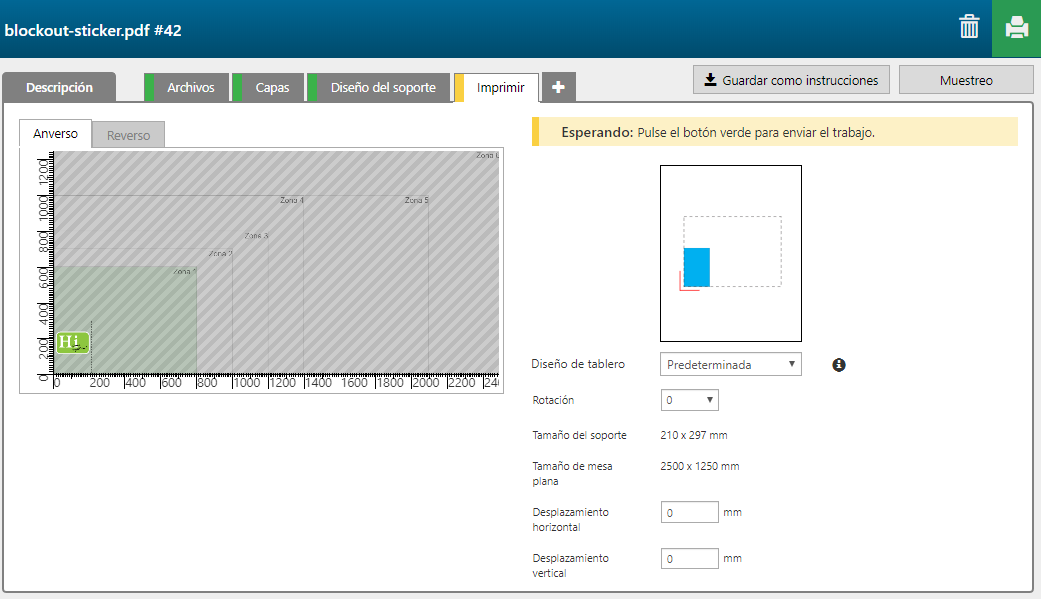La fórmula [Adhesivo de doble cara] le permite crear un adhesivo de ventana bilateral con texto legible por ambos lados.
El PDF del ejemplo siguiente contiene esta información en una sola capa:
La imagen en color.

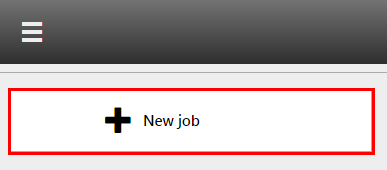
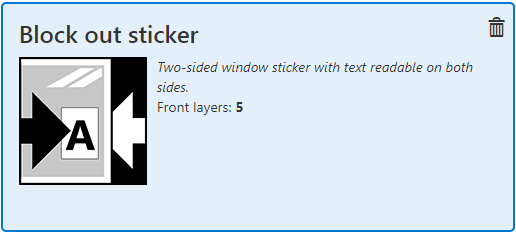
Compruebe/seleccione los ajustes para:
[Impresora]
[Material]
[Modo de impresión]
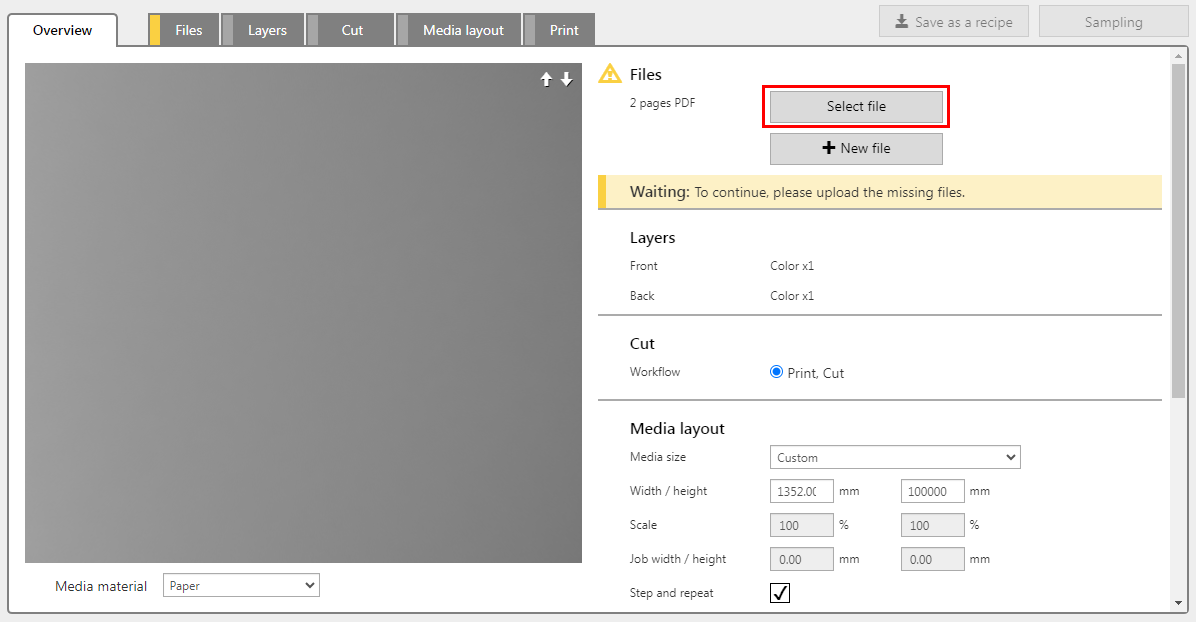
La fórmula asigna automáticamente los ajustes por capa. Revise y cambie los ajustes si es preciso.
La fórmula [Adhesivo de doble cara] consta de 5 capas impresas en un lado del material.
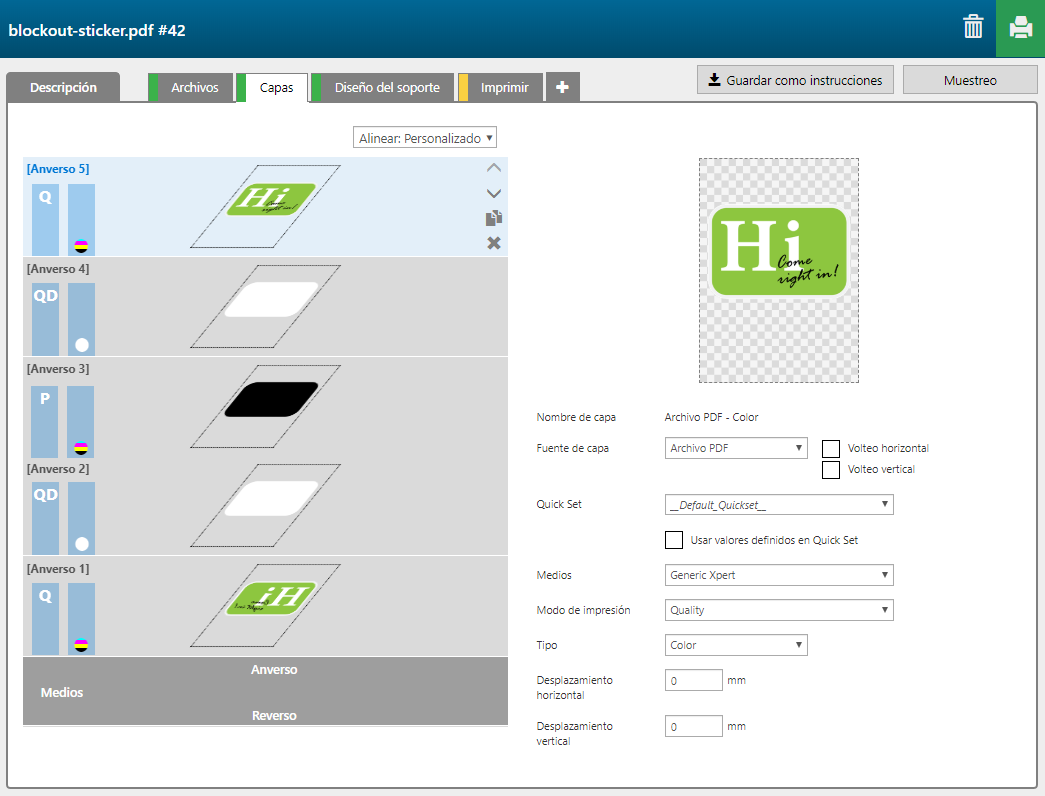
|
Número de capa |
[Nombre de capa] |
[Fuente de capa] |
[Modo de impresión] |
Observación |
|---|---|---|---|---|
|
[Anverso] 5 |
PDF file - Color |
PDF file |
Quality |
La imagen se imprime en CMYK. |
|
[Anverso] 4 |
PDF file - Shape detect white |
PDF file |
Quality-Density W only *) |
Toda la forma de la imagen se imprime en blanco. |
|
[Anverso] 3 |
PDF file - Shape detect black |
PDF file |
Production CMYK |
Toda la forma de la imagen se imprime en negro (área de doble cara). |
|
[Anverso] 2 |
PDF file - Shape detect white |
PDF file |
Quality-Density W only *) |
Toda la forma de la imagen se imprime en blanco. |
|
[Anverso] 1 |
PDF file - Color |
PDF file [Volteo horizontal] |
Quality |
La imagen se imprime en CMYK. |
*) Quality-Density W only se utiliza en lugar de Quality para inyectar mayor cantidad de blanco con una sola pasada.